In den aktuellen Betriebssystemen gibt es eine Reihe von Fehlern im Zusammenhang mit Prozessen, Diensten, Hardware und Anwendungen, aber eine der heikelsten, auf die wir immer achten müssen, ist alles, was mit Netzwerkproblemen zusammenhängt. Sie sind wichtig, da Hunderte von Aufgaben davon abhängen, und mehr, wenn wir von Servern sprechen, da viele der Elemente oder Rollen möglicherweise nicht wie erwartet funktionieren und die Gesamtproduktivität beeinträchtigen.
Einer der Fehler, oder vielleicht der häufigste, den wir auf Netzwerkebene haben, ist der 504 Gateway Timeout-Fehler, den wir unter Windows, MacOS oder Linux sehen, und dieser Fehler ermöglicht uns einfach nicht, auf die erforderliche Art und Weise auf eine Webressource zuzugreifen Es hindert uns daran, auf Geschäftsplattformen, E-Mails und allgemein auf Webseiten zuzugreifen, was wir jeden Tag tun.
TechnoWikis wird im Detail analysieren, was dieser Fehler impliziert und wie wir eine endgültige Lösung dafür finden können.
Auf Netzwerkebene sind jeder Netzwerkport, auch Gateway genannt, und die Proxy-Server dafür verantwortlich, die Weiterleitung von Anforderungen zur Freigabe der Last des Webservers zu regeln und so eine sichere und agile Übertragung der Daten zu gewährleisten dass der Zyklus, der erfüllt wird, wenn wir versuchen, auf eine Website zuzugreifen, der folgende ist:
- Eine IP-Adresse des IP-Namens der zu besuchenden Site wird abgerufen (die URL der Site ohne den Header “http: //”). Diese Suche, die die Umwandlung des IP-Namens in eine IP-Adresse abdeckt, wird dank der Domain Name Server (DNS) durchgeführt.
- Dann wird eine IP-Socket-Verbindung zu dieser bestimmten IP-Adresse geöffnet
- Dann wird ein HTTP-Datenstrom durch diesen Socket geschrieben
- Als Antwort vom Ziel-Webserver wird ein HTTP-Datenstrom empfangen, der Statuscodes enthält, deren Werte vom HTTP-Protokoll festgelegt wurden
Wenn einer dieser Schritte fehlschlägt, tritt der Fehler 504 auf, sodass die Ursachen variiert werden können.
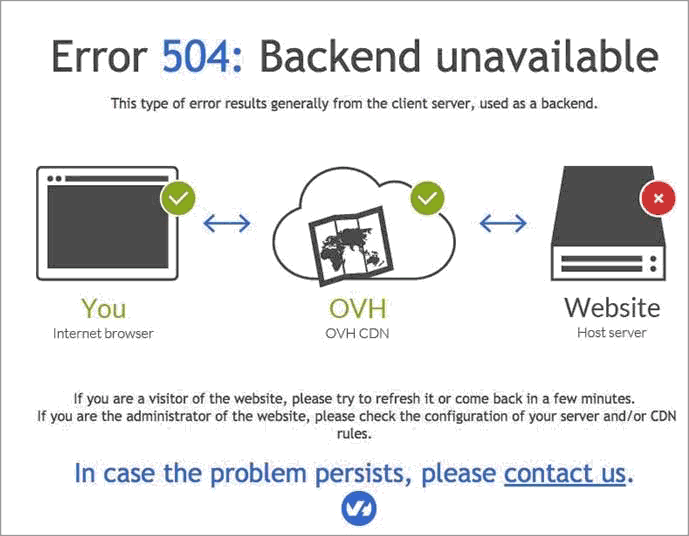
Alle Antwortstatuscodes auf HTTP-Ebene in der Kategorie 5xx werden als Serverfehlerantworten kategorisiert. Beachten Sie, dass das Hypertext Transfer Protocol (HTTP) die Kommunikation zwischen dem Client und dem jeweiligen Webserver ermöglicht, auf dem der gewünschte Inhalt gehostet wird.
HTTP erfüllt die Funktion, den Hypertext und damit den Namen der Webseite zu übertragen, die von der Client-Software in Text, Bilder, Audio und mehr konvertiert wird. Dieser Vorgang dauert jedoch viel länger als vorgesehen generiert den 504 Gateway Timeout Fehler.
- HTTP 504
- HTTP-Fehler 504: Gateway-Timeout
- Gateway-Zeitüberschreitung (504)
- Gateway-Timeout-Fehler
- 504 Gateway-Zeitüberschreitung
- 504 Fehler
- Fehler 504 Gateway Timeout

Dieser Fehler 504 kann, wie bereits erwähnt, in jedem Betriebssystem und auf jedem Gerätetyp angezeigt werden, egal ob mobil oder fest.
1. So diagnostizieren Sie den 504 Gateway Timeout-Fehler
Eine der praktischsten Möglichkeiten zur Überprüfung dieses Fehlers ist die Verwendung des Gateways, das als Vermittler für die Kommunikation zwischen dem lokalen Computer und dem Ziel-Webserver dient. Jedem Computer im Netzwerk wird ein Gateway mit der Syntax 192.168.1 zugewiesen. * oder 192.168.0. * der die Kommunikation von einer lokalen Netzwerkadresse zu einer anderen lokalen Netzwerkadresse herstellt und wenn wir in die Internetwelt gehen, nimmt das Modem oder der Router diese IP und stellt sicher, dass sie im globalen Netzwerk in verschiedenen Bereichen liegen können.
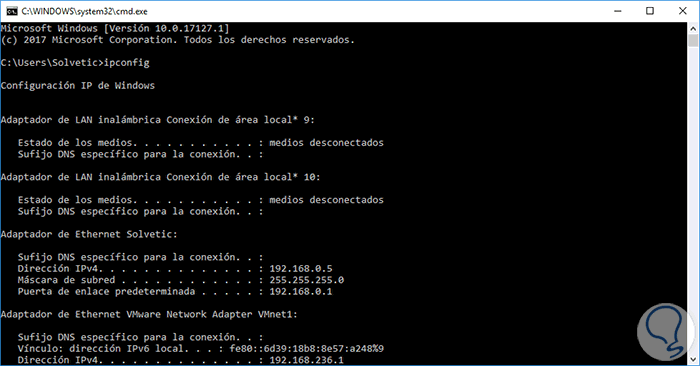
Jetzt ist es an der Zeit, einige praktische Lösungen zu finden, um diesen Fehler vollständig zu beheben.
2. Aktualisieren Sie die Website, um den Fehler 504 zu beheben
In einigen Situationen kann der Fehler 504 Gateway Timeout ein Passagier sein, der auf einen plötzlichen Ausfall des Dienstes zurückzuführen ist. Aktualisieren Sie jedoch einfach die Seite, auf der der Fehler auftritt, indem Sie auf die Schaltfläche Aktualisieren klicken, die Taste F5 drücken oder auf das Aktualisierungssymbol klicken in der URL der Adressleiste.
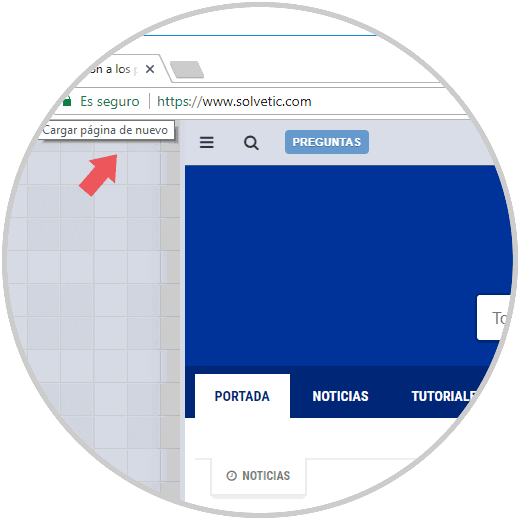
In vielen Fällen wird der Inhalt vollständig geladen, ohne dass dies zu größeren Problemen führt.
3. So überprüfen Sie die Windows-, Linux- und Mac-Proxy-Konfiguration
Wenn wir einen Proxy-Provider verwenden, um in einer viel sichereren und privateren Umgebung zu navigieren, aber eine falsche Konfiguration ihrer Werte den angezeigten Fehler auslösen kann, müssen wir in diesem Fall auf diese Konfiguration zugreifen und sicherstellen, dass alles mit den angegebenen Daten übereinstimmt vom Anbieter.
- Zuhause
- Konfiguration
- Netzwerk und Internet
- Proxy
Dort validieren wir jeden Aspekt des Proxy-Servers:
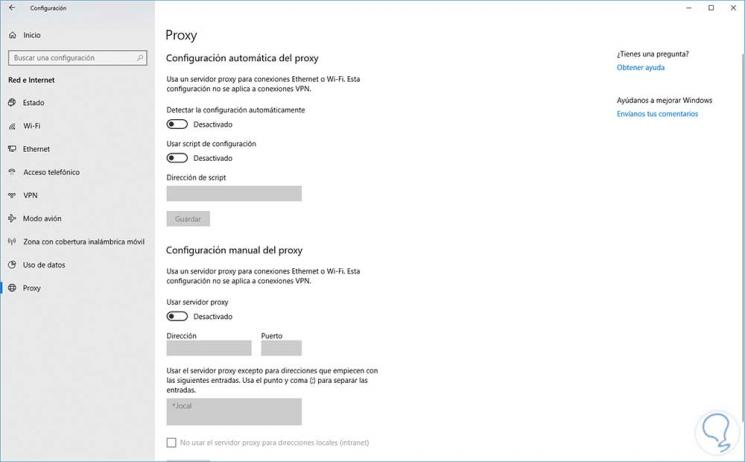
- Systemeinstellungen
- Netzwerk
Dort klicken wir auf die Schaltfläche Erweitert und bestätigen auf der Registerkarte Proxies die jeweilige Konfiguration:
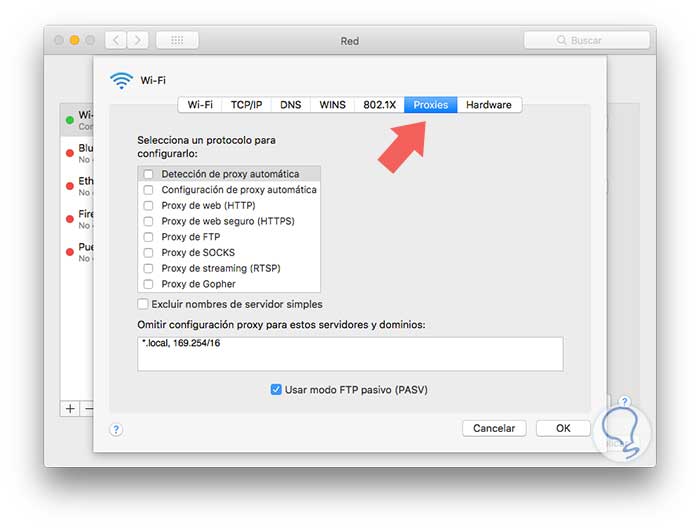
4. So starten Sie alle Netzwerkgeräte Windows, Linux und Mac neu
In einigen Fällen führt die übermäßige und andauernde Verwendung von Netzwerkgeräten wie Modems oder Routern zu einer Überlastung der Netzwerkgeräte. Dies wirkt sich darauf aus, dass Netzwerkpakete nicht ordnungsgemäß gesendet werden und der Fehler 504 auftritt.
Dazu ist es ausreichend, unsere Netzwerkgeräte für einen Zeitraum von 2 bis 4 Minuten auszuschalten, damit sie aktualisiert werden und dann erneut eine Verbindung herstellen und versuchen, auf die Site mit einem Fehler zuzugreifen und ihre ideale Funktion zu überprüfen.

5 So ändern Sie die DNS-Einstellungen für Windows, Linux und Mac
Der DNS-Server (Domain Name System – Domain Name System) ist für die Übersetzung von IP-Adressen in Domainnamen verantwortlich und umgekehrt. Dies macht es viel einfacher, TechnoWikis.com zu sagen, als 178.33.118.246, aber in einigen Fällen Situationen, in denen der DNS aufgrund übermäßiger Ressourcennutzung einen Fehler aufweisen kann.
Denken Sie daran, dass der DNS von unserem ISP (Internet Service Provider – Internet Service Provider) bereitgestellt wird. Wenn Ihre Server nicht leistungsfähig genug sind, kann dies die Übersetzungsaufgabe beeinträchtigen und zum Fehler 504 führen. Wir können auf die Konfiguration zugreifen DNS unserer Systeme und richten eine IP-Adresse für öffentliche Server wie Google ein, die Server haben, die wirklich große Arbeitslasten unterstützen können.
- Bedienfeld
- Netzwerke und Internet
- Zentrum für Netzwerke und gemeinsam genutzte Ressourcen
Dort klicken wir auf die Zeile Adapterkonfiguration ändern und im neuen Fenster klicken wir mit der rechten Maustaste auf den aktuellen Netzwerkadapter und wählen Eigenschaften:
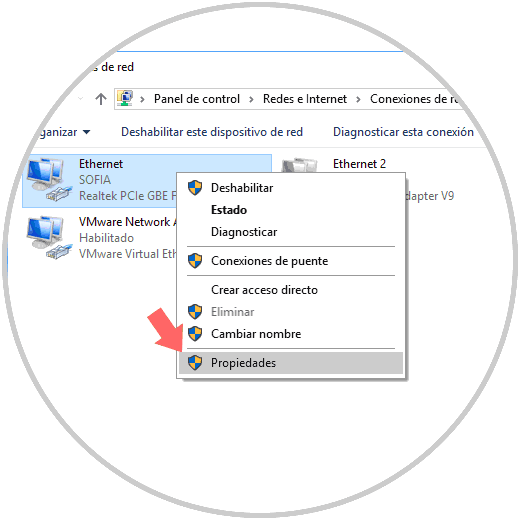
Im Popup-Fenster suchen wir die Zeile Internet Protocol Version 4 und klicken auf die Schaltfläche Eigenschaften:
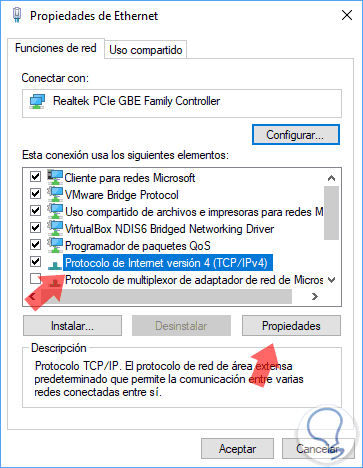
In dem neuen Fenster werden wir das Kontrollkästchen Folgende DNS-Serveradressen verwenden aktivieren und Folgendes festlegen:
- Im Feld Bevorzugter DNS-Server legen wir 8.8.8.8 fest
- Im Feld Alternativer DNS-Server legen wir 8.8.4.4 fest
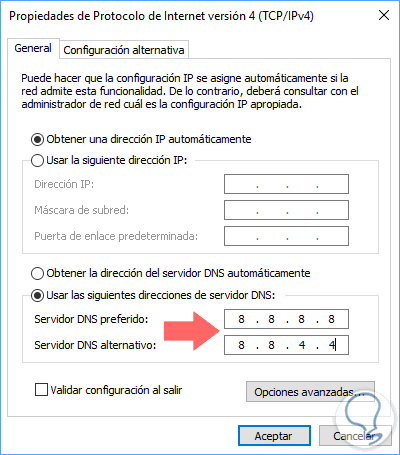
Klicken Sie auf OK, um die Änderungen zu speichern.
- Systemeinstellungen
- Netzwerk
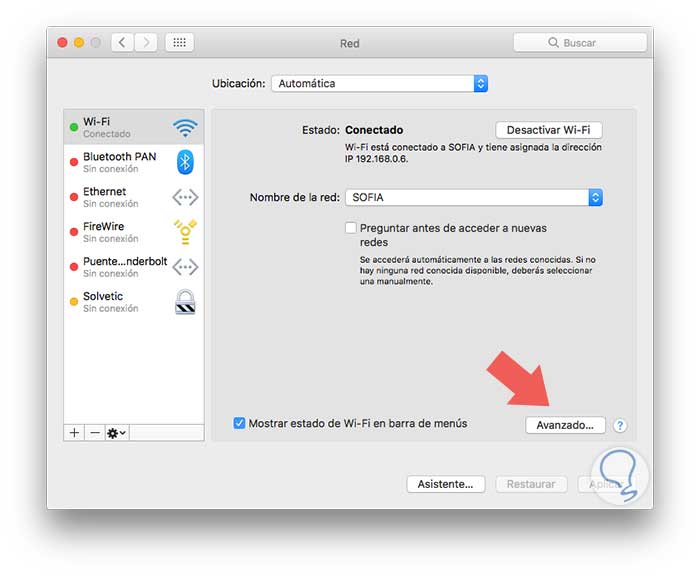
Dort klicken wir auf die Schaltfläche Erweitert und gehen im neuen Fenster zum DNS-Bereich:
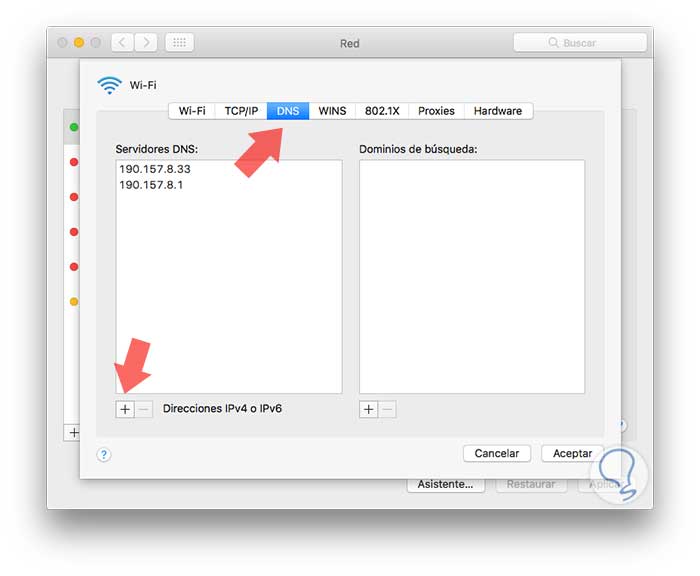
Dort klicken wir auf das + -Zeichen unten und geben im erweiterten Fenster die IP-Adressen der neuen DNS-Server ein:
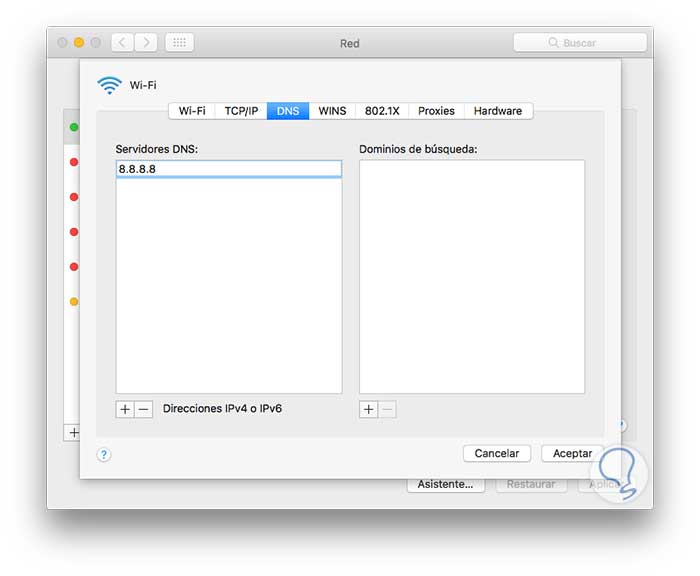
Nach der Eingabe klicken Sie auf OK, um die Änderungen zu übernehmen.
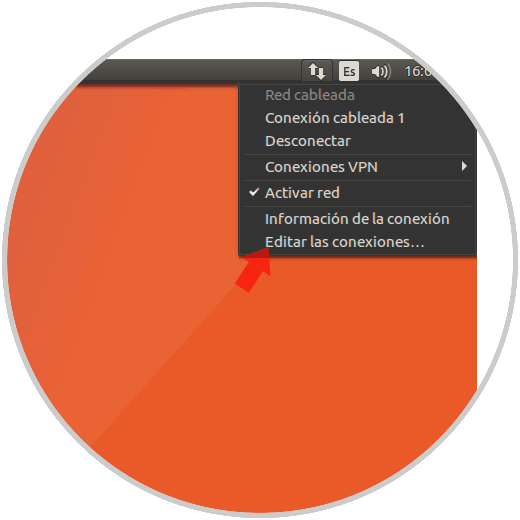
Das folgende Fenster wird angezeigt, in dem wir die Verbindung erneut auswählen und auf die Schaltfläche Bearbeiten klicken:
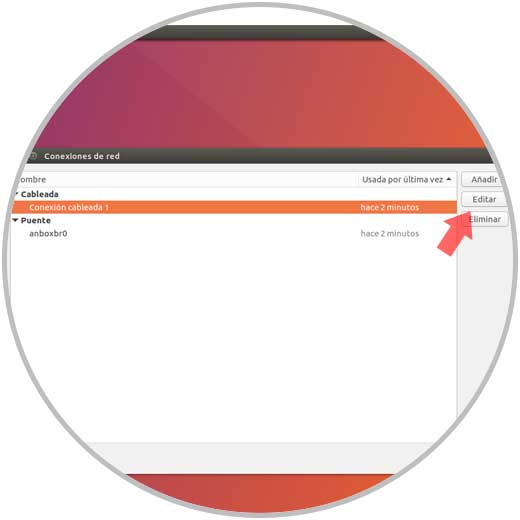
Geben Sie im folgenden Fenster die IP-Adressen der gewünschten DNS-Server ein und klicken Sie auf Hinzufügen:
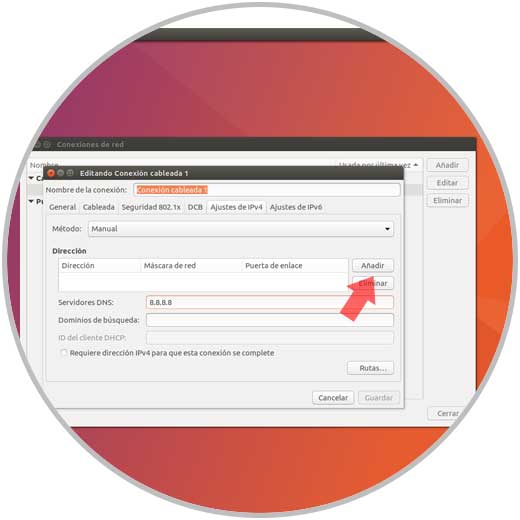
Zum Schluss klicken wir auf die Schaltfläche Speichern, um die neue Konfiguration zu übernehmen.
6. So überprüfen Sie die letzten Änderungen in DNS Windows, Linux oder Mac
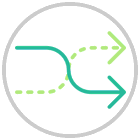
Wir haben über die Rolle von DNS im Netzwerk gesprochen. Das DNS ist für die Zuordnung von Domainnamen wie TechnoWikis.com zu bestimmten IP-Adressen verantwortlich und speichert diese Zuordnung dann in einer Reihe von autorisierten Nameservern, die auf allen Servern verteilt sind die Welt, damit der Zugang zu dieser Domain korrekt und gültig ist. Auf diese Weise wird bei der Eingabe der TechnoWikis.com-Adresse mit einem DNS-Server in der Nähe überprüft, welche spezifische IP-Adresse (Internetressource) für den Zugriff auf TechnoWikis.com erforderlich ist
Falls TechnoWikis kürzlich Änderungen am DNS-Server vorgenommen hat, z. B. eine Änderung der IP-Adresse, muss diese Änderung auf alle Internet-Server übertragen werden. Dies wird als DNS-Weitergabe bezeichnet. Beachten Sie, dass es sich nicht um eine sofortige Änderung handelt, deren Weitergabe einige Stunden dauern kann.
7. Beheben von Verbindungsproblemen mit Windows-, Linux- und Mac-Servern
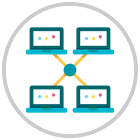
Der 504 Gateway Timeout-Fehler kann generiert werden, weil ein Server inaktiv oder aus irgendeinem Grund nicht erreichbar ist. Es muss klargestellt werden, dass die meisten DNS-Server derzeit nicht auf einem einzelnen Server gehostet werden, sondern auf mehrere Systeme verteilt werden können oder für ihren Betrieb sogar von vielen Diensten von Drittanbietern abhängen.
Wenn einer dieser Server inaktiv ist oder aus Hardware- oder Softwaregründen nicht erreichbar ist, ist dies die Ursache für diesen Fehler.
- Seiten, die angefordert wurden
- Server, zu denen eine Verbindung hergestellt wurde
- Ergebnisse der Datenbank
- Angemeldete Benutzer und mehr
Etwas Nützliches, das die Serverprotokolle uns auch bieten, ist die Möglichkeit, Informationen zu der realen Hardware zu generieren, auf der die Anwendung ausgeführt wird. Dank dessen können wir den Status aller verbundenen Dienste in Echtzeit überprüfen und auf diese Weise feststellen, ob bei der Erzeugung des Fehlers 504 etwas aufgetreten ist.
8. So beheben Sie die falsche Firewall-Konfiguration
Erinnern Sie sich daran, dass der Zweck einer Firewall darin besteht, den eingehenden und ausgehenden Netzwerkverkehr zu überwachen und zu verwalten, um als Zugriffsadministrator zu fungieren und zu analysieren, welcher Verkehr sicher ist und welcher als bösartig eingestuft werden kann. Auf diese Weise wird potenziell schädlicher Datenverkehr gestoppt und ein Datensatz für Verwaltungszwecke gespeichert.
Im Rahmen ihrer Sicherheitsaufgaben kann die Firewall verhindern, dass bestimmte Websites, z. B. Anwendungen, die von Content Delivery Networks (CDN) abhängen, so konzipiert sind, dass sie als Drittanbieter-Host fungieren können, der sich auf Inhalte konzentriert Sie sind genauso groß wie die Bilder oder Videos, sodass die Firewall dies als Bedrohung erkennt und verhindert, dass die Konnektivität zu Fehler 504 führt.
Um Zweifel auszuräumen, können wir die System-Firewall vorübergehend deaktivieren und die Verbindung versuchen, diese Option zu verwerfen.
- Bedienfeld
- System und Sicherheit
- Windows Defender Firewall
- Einstellungen anpassen
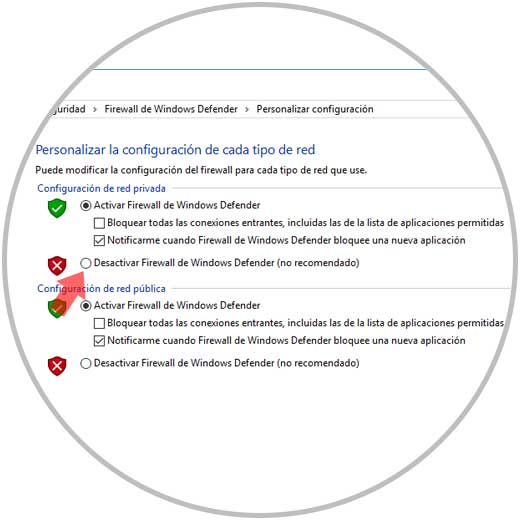
Dort aktivieren wir die Kontrollkästchen Disable Windows Defender Firewall und klicken auf OK, um die Änderungen zu übernehmen.
Im Falle von macOS gehen wir zu den Systemeinstellungen / Sicherheit und Datenschutz und deaktivieren diese auf der Registerkarte Firewall:
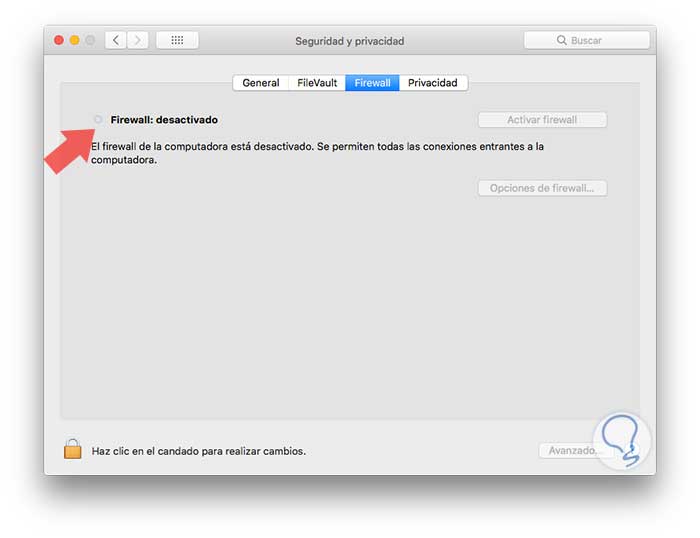
9. So konfigurieren Sie Proxy auf Organisationsebene und beheben den Fehler 504
Wenn wir IT-Administratoren sind und die Verantwortung für die Verwaltung des Webservers tragen, müssen wir überprüfen, ob die Proxy-Konfiguration korrekt ist, da sonst die Verarbeitung der Kundenanforderungen nicht wie gewünscht funktioniert.
Wenn wir beispielsweise Nginx für die Webserververwaltung verwenden, können wir mit dem gewünschten Editor in der folgenden Zeile auf die Konfigurationsdatei zugreifen:
sudo nano /etc/nginx/nginx.conf
Dort werden wir Folgendes hinzufügen:
proxy_connect_timeout 600; proxy_send_timeout 600; proxy_read_timeout 600; send_timeout 600;
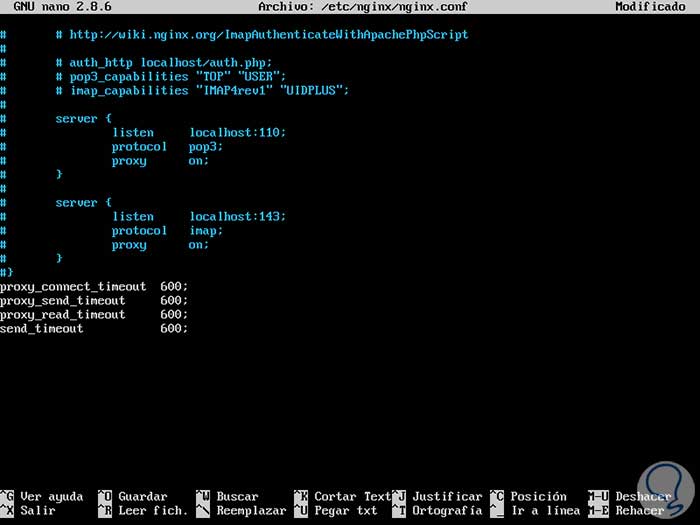
Wir speichern die Änderungen und starten den Nginx-Dienst neu, indem wir Folgendes ausführen:
service nginx reload
10. So aktualisieren Sie die Netzwerktreiber und beheben den 504-Fehler
Eine Ursache, die wir diesem Fehler hinzufügen können, sind veraltete Treiber, die mit den neuen Updates von Betriebssystemen wie Windows 10, High Sierra MacOS oder Ubuntu 17.10 allmählich veralten.
Wenn Sie die Netzwerktreiber unter Windows aktualisieren möchten, rufen Sie den Geräte-Manager mit einer der folgenden Optionen auf:
- Klicken Sie mit der rechten Maustaste auf das Startmenü und wählen Sie Geräte-Manager
- Mit der Tastenkombination + R und Ausführen des Befehls devmgmt.msc
Gehen Sie dort zum Abschnitt Netzwerkadapter und klicken Sie mit der rechten Maustaste auf unseren Adapter, indem Sie die Option Treiber aktualisieren auswählen:
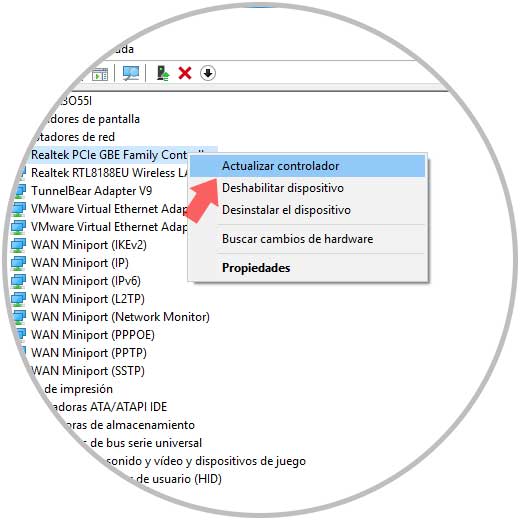
Folgendes wird angezeigt:
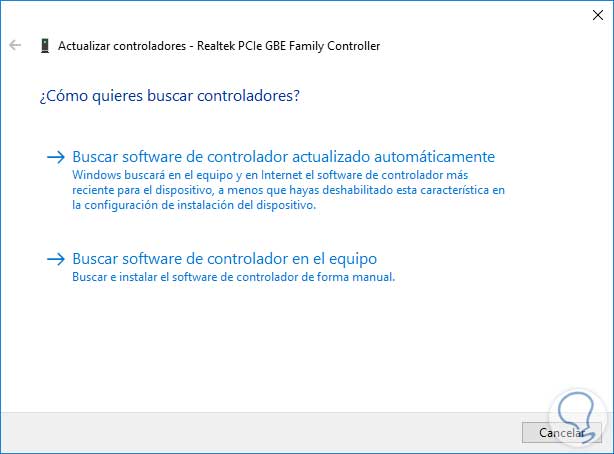
Dort können wir den Treiber online oder lokal aktualisieren, wenn wir die Aktualisierungsdateien von der Website des Herstellers heruntergeladen haben.
11. So führen Sie SFC aus und beheben den Fehler 504
SFC (System File Checker) ist ein Windows-Dienstprogramm, mit dem wir das Dateisystem des Datenträgers detailliert analysieren und feststellen können, dass ein Fehler den Fehler 504 verursacht.
Um dies auszuführen, rufen wir als Administratoren die Eingabeaufforderung auf und führen Folgendes aus:
sfc / scannow
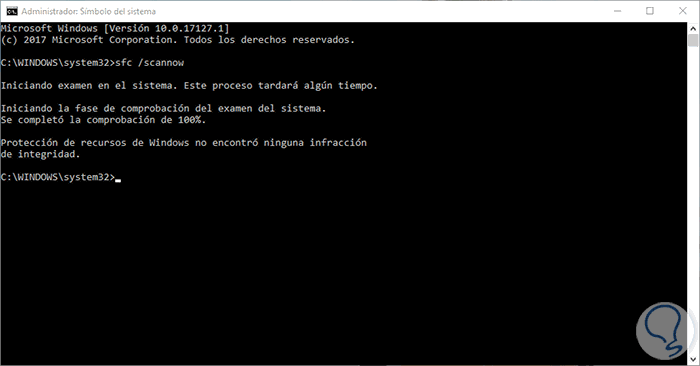
Auf diese Weise schließen wir Fehler im Windows-Dateisystem aus.
12. Andere Möglichkeiten, um Fehler 504 zu beheben
Beispielsweise kann eine Website mit einem hohen Verkehrsaufkommen oder Upload-Spitzenwerten, wie z. B. Uploads oder Herunterladen von Dateien, dadurch beeinträchtigt werden, dass sie nicht auf jede Anfrage reagieren kann, die ihre Leistung schließlich ausfüllt und die Anfrage überspringt 504 Gateway Timeout Fehler.
Eine viel umfassendere Lösung besteht in diesem Fall darin, unsere Site in die Cloud zu verlagern, wo wir sehr wirtschaftliche Optionen und eine hervorragende Bereitstellung von Hardwareressourcen finden.
Wir können sehen, dass genau wie die Ursachen für diesen Fehler und die Lösungen unterschiedlich sind. Wir verwenden sie alle entsprechend unseren Anforderungen und genießen eine ideale Webverbindung.